想要 刪除 OneNote Mac 甚至不留任何殘留物。 本節提供了許多進行乾淨刪除的方法,您可以使用任何您想要的方法。 OneNote for Mac,它不僅僅是 Microsoft Word 的一個組件,而且通常是一個可下載的獨立程序,可用於捕獲、保存和交換信息,包括筆記、插圖、計算機監視器捕獲、音頻評論、等等。
最新版本的 OneNote (2016) 具有許多創新功能,可提高當前的效率。 但是,某些Mac用戶在使用過程中可能會遇到各種各樣的問題,包括經常出現故障,以及選擇從Mac中刪除OneNote。 但那你怎麼辦 從 Mac 中刪除應用程序 適當? 只需繼續滾動即可了解如何在 Mac 上刪除 OneNote。
內容:第 1 部分。 關於 OneNote第 2 部分。如何從 Mac 中完全刪除 OneNote?結論
第 1 部分。 關於 OneNote
微軟OneNote 是一個自由形式的內容收集計算機應用程序。 用戶可能主要在 OneNote 中生成筆記,其中進一步包含文字、圖形、圖像以及插圖。 除了 Microsoft Excel 和 Word 之外,OneNote 有一個幾乎不受限制的應用程序窗口,客戶可以藉此在表面的其他地方導航以構建不同的單詞部分。
為什麼要刪除 Mac 上的 OneNote? 更多的應用評論預測,Microsoft OneNote 確實會成為捕捉 rick 風格筆記的特別有效的解決方案。 但是,Microsoft OneNote 的一個缺點一直是無法與 iCloud 集成。 因此,用戶將無法在不同設備上同步他們的筆記。 在任何情況下,除非您選擇簡單地從 Mac 上刪除 OneNote。
第 2 部分。如何從 Mac 中完全刪除 OneNote?
OneNote 是一個非常突出的筆記程序,可在 Windows 和 Mac 上下載甚至包含在此類 Microsoft 365 訂閱中。 在 Mac 上通過 Microsoft 刪除 OneNote 似乎比您想像的要困難。 除非您只是將程序徽標進一步拖放到 Mac Trash 中,否則硬盤中的緩存數據會保留下來。

在這篇文章中,我們將向您展示如何從 Mac 的操作系統中徹底刪除 OneNote,這樣任何剩餘的數據就不會弄亂您的硬盤驅動器。 按照步驟進一步了解如何在 Mac 上手動刪除 OneNote。
從 Mac 手動刪除 OneNote
要在 Mac 上成功刪除 OneNote,您仍然必須關閉其當前活動的大部分進程。 您可以通過多種不同方式退出 Microsoft OneNote,包括:
- 在 Dock 中右鍵單擊其徽標,然後選擇 退出.
- 啟動 Microsoft OneNote 然後選擇 退出 首先從出現的菜單中退出。
- 已提交 活動監視器 使用大部分 Dock、Launchpad 和其他 Spotlight,在搜索窗口中輸入 Microsoft OneNote,然後選擇 Program Name 下的所有內容,點擊左上角的“X”符號,然後點擊 退出 選項主要在彈出窗口中。
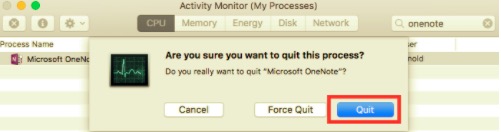
用戶現在可以執行通常的刪除操作。 這裡有兩種選擇。
使用 Launchpad 在 Mac 上刪除 OneNote
- 啟動 Launchpad,然後在主搜索窗口中鍵入 Microsoft OneNote。
- 按住 Microsoft OneNote 符號直到它擺動。
- 要刪除 Microsoft OneNote,請按此類圖標左上角的“X”符號,然後按“刪除" 出現的窗口中的選項。
當您按“刪除”選項時,確實會立即完成刪除,然後需要清空 Mac Trash。 假設您的設備運行 OS X Lion 或更高版本,只要用戶通過應用程序商店獲取 Microsoft OneNote,就可以使用此方法。 但到目前為止,只有當你安裝 Microsoft OneNote 時才通過 的.pkg or 的.dmg 記錄,然後考慮以下過程。
通過將圖標移動到 Mac 廢紙簍來刪除 Mac 上的 OneNote
- 現在要訪問該文件夾,請啟動 Finder,然後選擇 應用 從菜單。
- 找到 Microsoft OneNote,然後從那裡選擇 移動它的標誌 到 Dock 的 Mac 垃圾箱。
- 要刪除,請右鍵單擊 Mac 垃圾箱符號,然後選擇清空 Mac 垃圾箱。
注意:做這件事時要小心。 清除 Mac Trash 將刪除 Microsoft OneNote 以及您通過實例扔到 Mac Trash 中的任何其他項目,但此操作仍然不可逆。
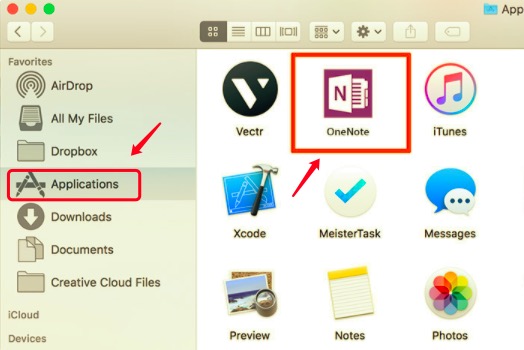
所有 Mac 操作系統都支持這種拖拽刪除技術。 這種方式可能會刪除一些第三方程序,但是,它確實不適用於開發 Mac 應用程序。 即使現在也無法讓應用程序直接進入 Mac 垃圾箱? 考慮這種方法:保留選項按鈕,然後在選擇 Microsoft OneNote 符號後再次從 Finder 窗口中選擇清空垃圾箱。
在 Mac 上刪除 OneNote 的組件
Microsoft OneNote 確實應該從 Applications 目錄和 Launchpad 中刪除,然後您可以進一步刪除任何其他相關文件。 應刪除應用程序殘餘 因為它們消耗了大量的硬盤空間。
但是當你想在 Mac 上刪除 OneNote 時,你如何擺脫這些錯誤的組件呢? 除非您是 Mac 新手,否則我們真的不建議您手動刪除,因為每個錯誤都可能使您的各種程序或 macOS 完全變得困難。 你準備好代表你處理這件事了嗎? 現在通過執行以下操作謹慎接近。
- 您必須首先在 Finder 上啟動,然後從菜單欄中選擇“Go”選項,然後點擊“選項” 按鈕,而另一個 Go 菜單正在進一步打開。 從那裡您必須選擇庫,然後雙擊要啟動這些文件夾的文件夾。
- 直接從庫,然後從 Container 目錄到 Mac 上的硬盤驅動器,您現在必須拖動每個文件和具有“
com.microsoft.onenote” 進入 Mac 垃圾箱。 - 此後,只需繼續在文件夾位置中查找更多相關文件和文件夾。
- 現在,您必須在用戶的庫目錄的路徑上輸入
~/Library,從那裡你必須按下選項“Enter“。 - 現在從搜索窗口中,您必須輸入要刪除的應用程序,然後選擇選項“電子圖書館“。
- 然後,您必須檢查相同的文件和文件夾,然後刪除它們並將它們移到垃圾箱。
- 最後,清空 Mac Trash 以完全刪除 OneNote 殘餘。
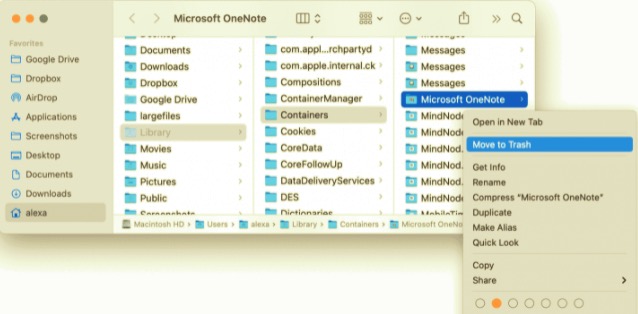
您是否已經找到並刪除了所有隱藏在您系統最深數據庫中的 Microsoft OneNote 內容? 那麼它可能既耗時又低效。 但也存在遺漏幾個重要文件的風險。 每當您正在尋找簡單地刪除 Mac 上的 OneNote 的絕佳選擇時,怎麼不選擇一個強大且值得信賴的卸載程序? 這個將在下一部分中介紹。
從 Mac 中刪除 OneNote 的最快方法
由於您不是技術專家,因此在 Mac 上手動刪除 OneNote 的方法似乎絕對麻煩,因為 macOS 數據格式本身很複雜。 這就是為什麼您需要使用專業的 Mac App Uninstaller 程序,例如 PowerMyMac的卸載程序可以搜索任何應用程序文件夾,然後識別並刪除任何與 Microsoft OneNote 相關的殘留垃圾。
這些應用程序卸載程序是一個非常有用的工具,可讓您 完全刪除任何軟件及其相關文件,減少幾次點擊. 您確實可以通過查找與應用程序相關的文件夾來騰出時間。 評估該程序在從 Mac 卸載幾個不需要或多餘的應用程序方面的有效性,並了解如何徹底卸載並從 Mac 中刪除 OneNote。
使用以下步驟使用 PowerMyMac 更快地刪除 Mac 上的 OneNote:
- 第一步將是打開 PowerMyMac,然後選擇將被卸載並最後點擊的軟件“瀏覽".
- 瀏覽 onenote.app 在該菜單或搜索窗口中,只需直接在搜索窗口中進一步鍵入 OneNote。
- 然後,從上述 OneNote 程序的剩餘組件中挑選 onenote.app 以及任何關聯的項目,最終,為了正確完成刪除,請在“清潔“ 選項。

總而言之,完全刪除方法可能需要不到一分鐘的時間才能正確完成,之後與此 OneNote 進一步進入 Mac 的所有項目都將從您的 Mac 上完全刪除。
結論
這使我們完成瞭如何 刪除 Mac 上的 OneNote. 上面的文章提供了兩個提高效率的選項,以及簡單地自動和手動刪除 OneNote Mac。 此外,這些始終適用於 Mac 上的大部分應用程序。
這種策略不需要在某種程度上代表此類用戶全面掌握此類可行框架的此類技術組件。 即使您在卸載不需要的應用程序時遇到麻煩,也不要猶豫使用這種類型的自動工具, PowerMyMac的卸載程序,既解決又減輕了您的困難,同時又省力又省力。 每當您將這些方法付諸行動時,您無疑都會成功。 我們希望每個人都擁有精彩的一天。



